随着知名开源项目 Alist 已经被原开发者出售。购买方是贵州的不够科技,该公司还收购过 hutool,收购后,这些开源软件都出现了异常。提交的 PR 显示购买方似乎还在项目里添加用户收集操作系统数据的代码,这使得Alist不再安全,好在原 Alist 的部分核心贡献者决定创建一个全新的分支项目——OpenList。
本文以绿联NAS为例,部署OpenList,并添加阿里云盘/百度网盘存储。
准备工具
OpenAlist有多种部署方式,官方文档中目前提供了四种方式:一键脚本、手动安装、使用Docker和从源码运行,最为方便的便是使用Docker部署。在开始安装之前,我们需要做一些准备:
- docker环境(绿联NAS在应用中心安装docker应用即可)
- 阿里云盘账号(添加阿里云盘存储)
- Cloudflare tunnel环境(可选,内网穿透使用)
安装教程
- 进入docker应用,依次点击项目-》创建
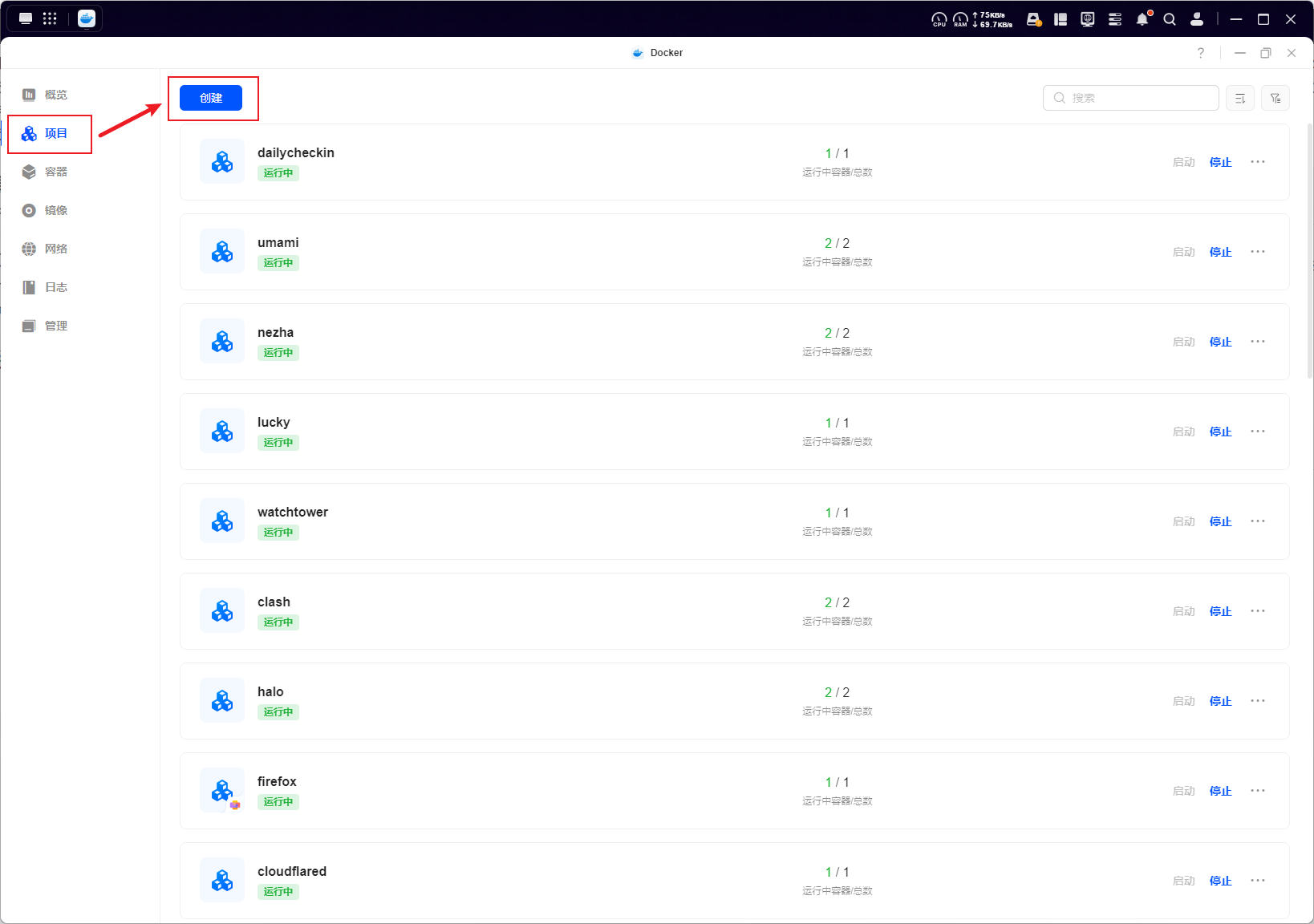
- 依次填入项目名称,项目路径,Compose配置,然后点击立即部署
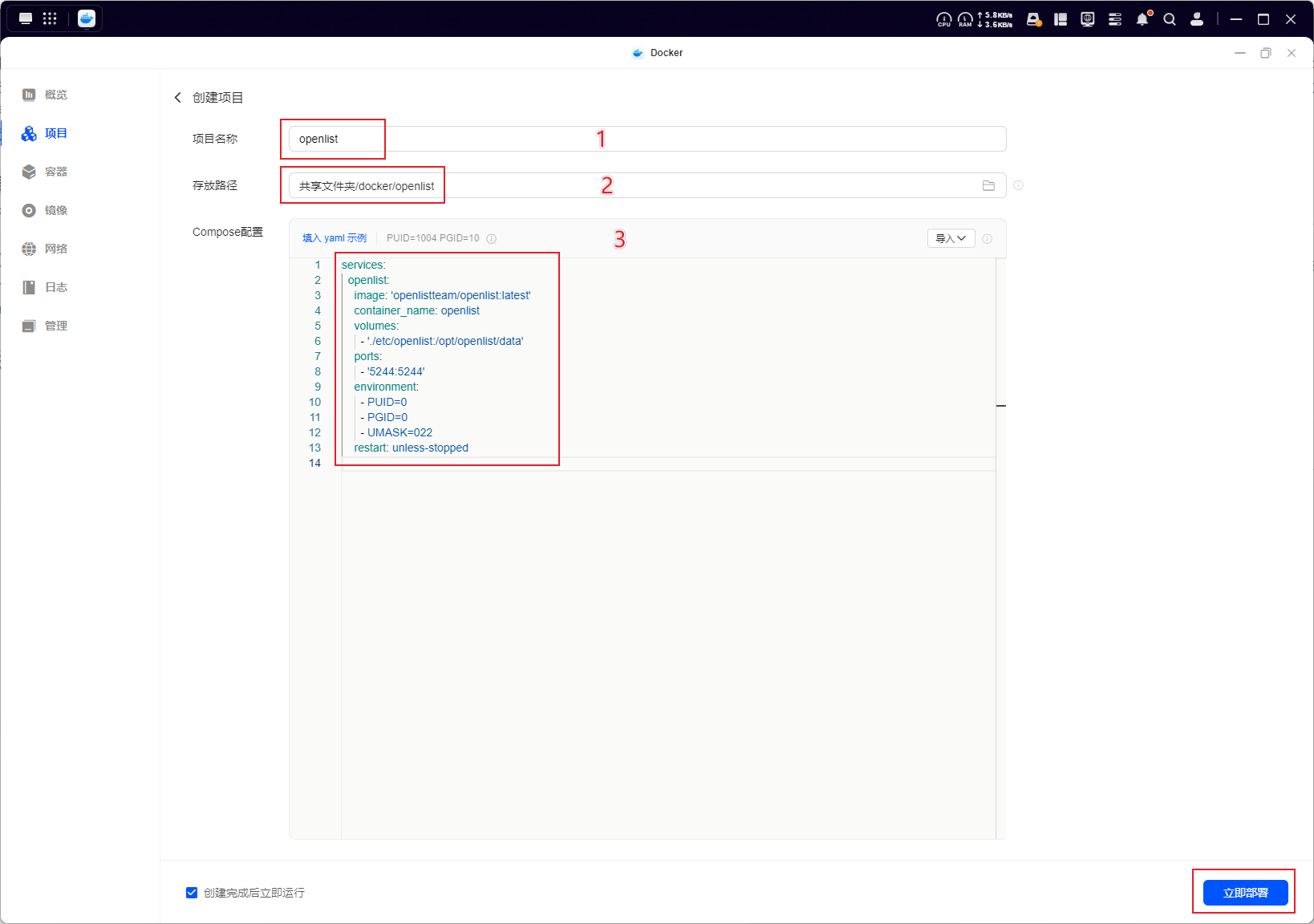
项目名称看各自的命名习惯,我这里就命名为openlist,路径选择你需要安装的路径,Compose配置如下services: openlist: restart: always volumes: - '/etc/openlist:/opt/openlist/data' ports: - '5244:5244' - '5245:5245' user: '0:0' environment: - UMASK=022 - TZ=Asia/Shanghai container_name: openlist image: 'openlistteam/openlist:latest'
| 名称 | 默认值 | 说明 |
|---|---|---|
| PUID | 0 | 运行身份 UID |
| PGID | 0 | 运行身份 GID |
| UMASK | 022 | https://en.wikipedia.org/wiki/Umask |
| RUN_ARIA2 | 是否同时运行 ARIA2,当镜像含有 aria2 环境时默认为 true,否则为 false |
|
| TZ | 默认为 UTC 时区,如果你想指定时区,则可以设置此变量,例如:Asia/Shanghai |
- 出现图中所示则部署成功了
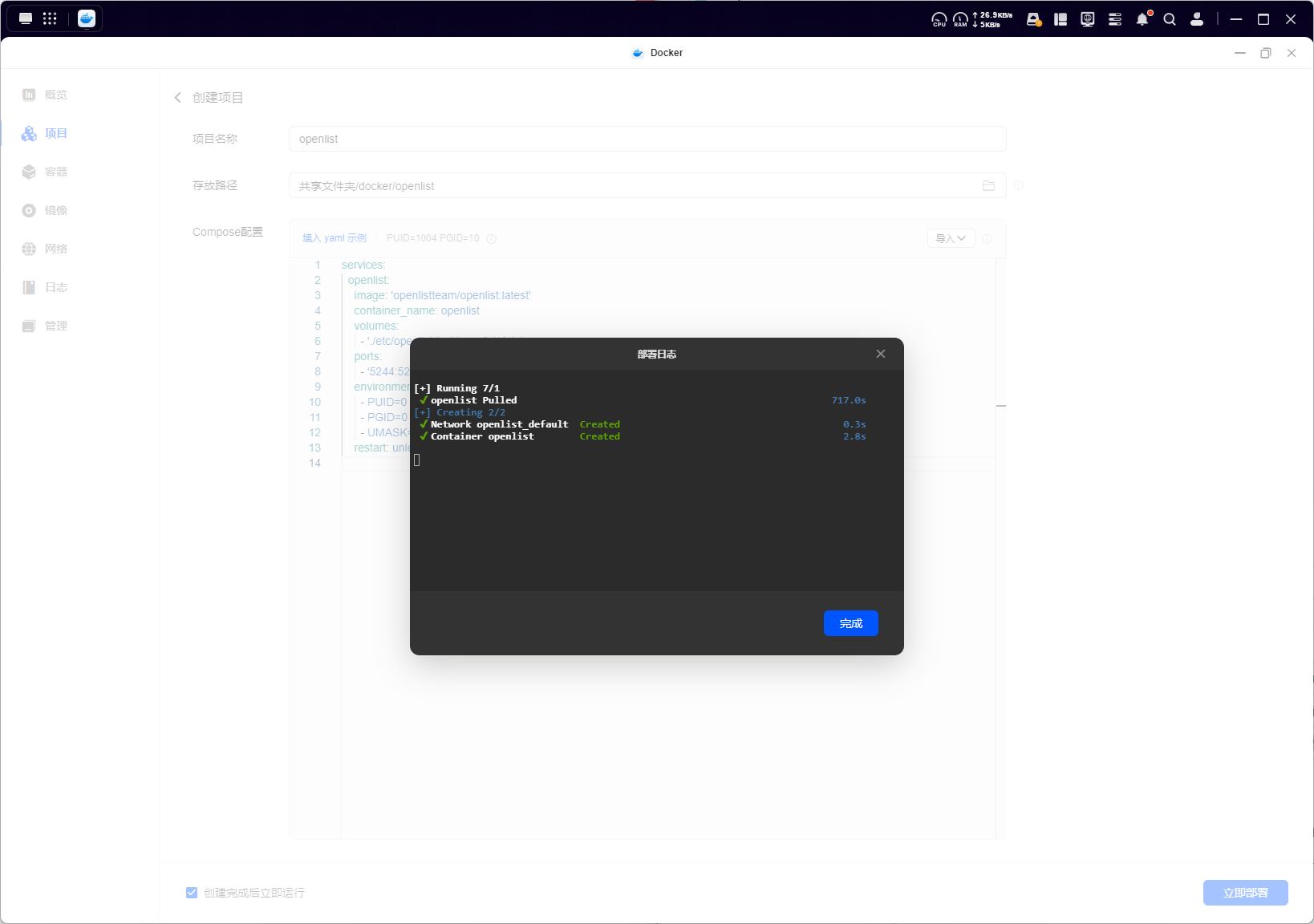
- 然后我们打开浏览器,输入ip:5244,ip为绿联nas的局域网ip,例如192.168.31.254:5244,当看到以下界面的时候,说明安装成功了
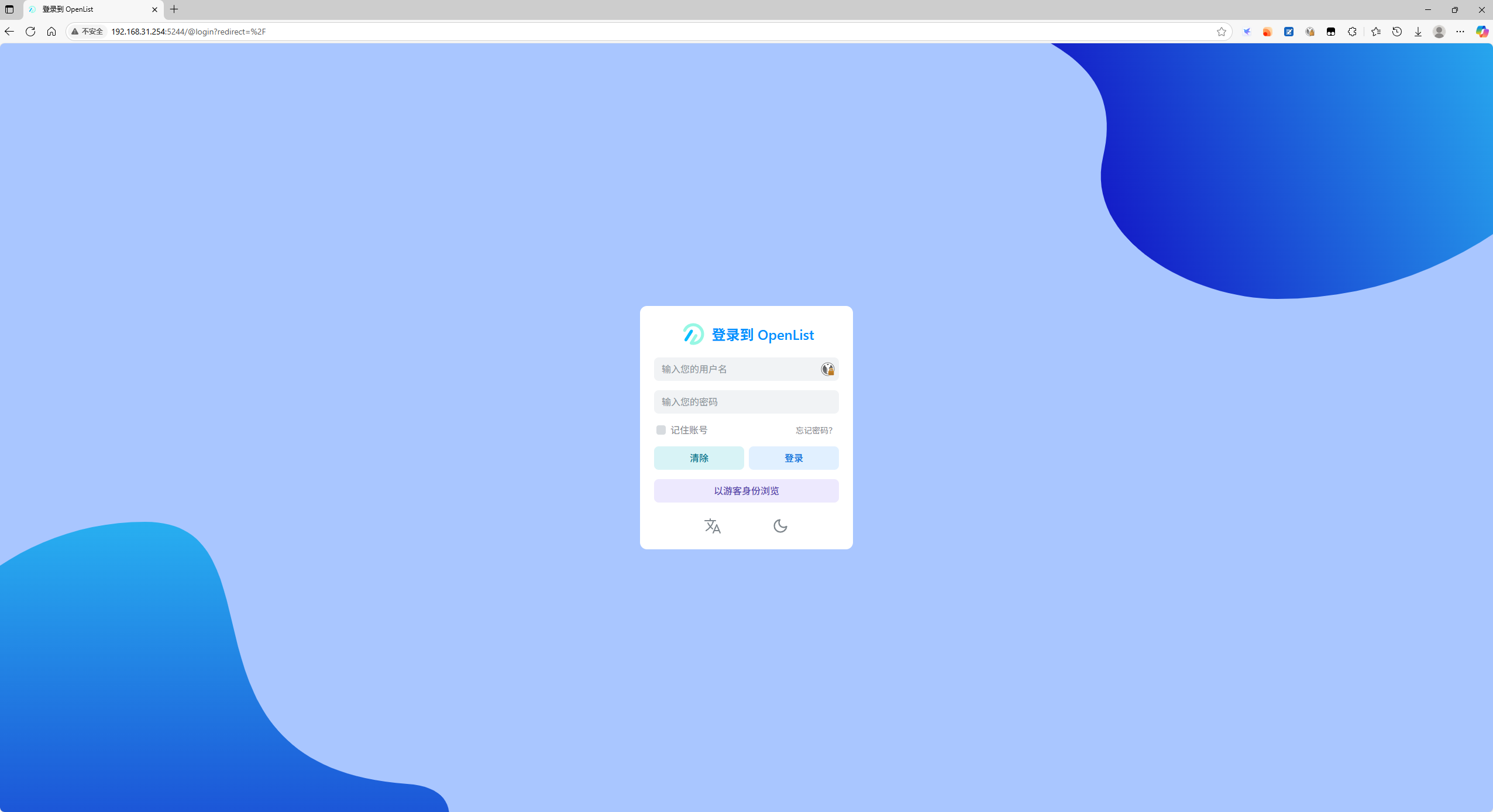
- 此时我们需要回到nas的docker应用中,点击日志查看日志中password关键字,这里是openlist的初始密码,初始用户名为admin
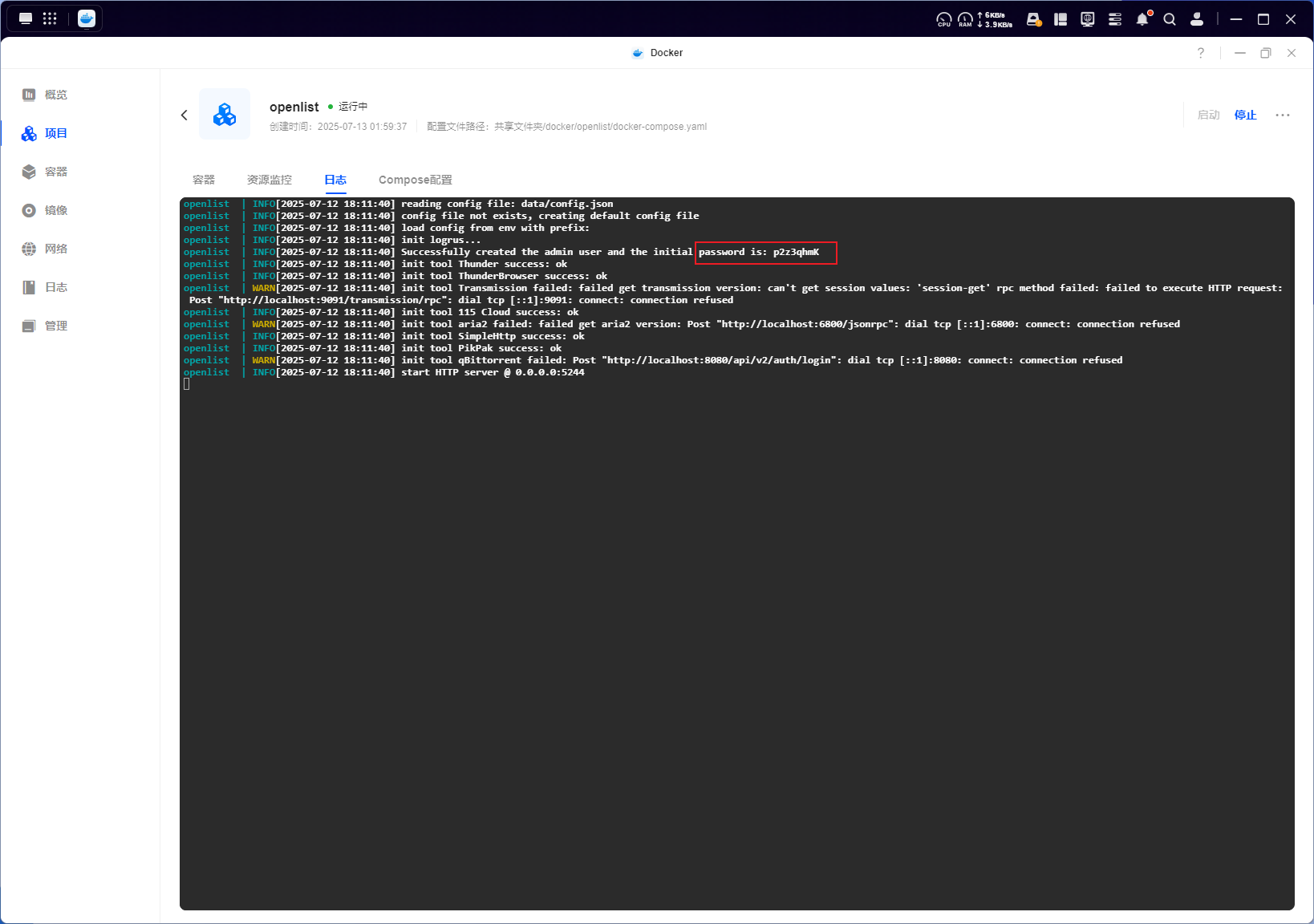
- 输入用户名和密码后成功进入openlist界面
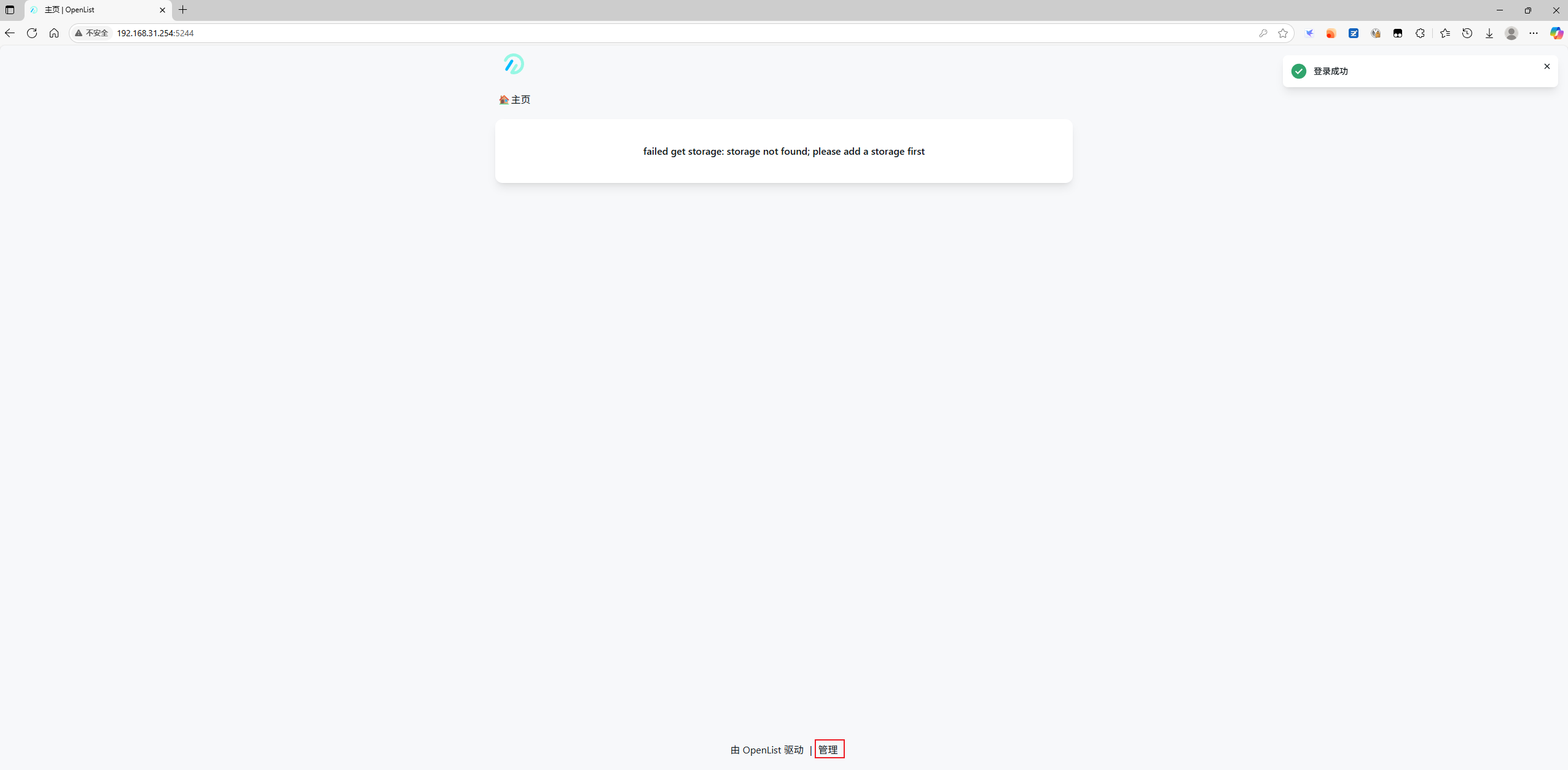
- 此时点击下方的管理按钮进入open list后台,首先需要修改默认的用户名和密码,保存后会重新要求输入修改后的用户名和密码,重新进入后台
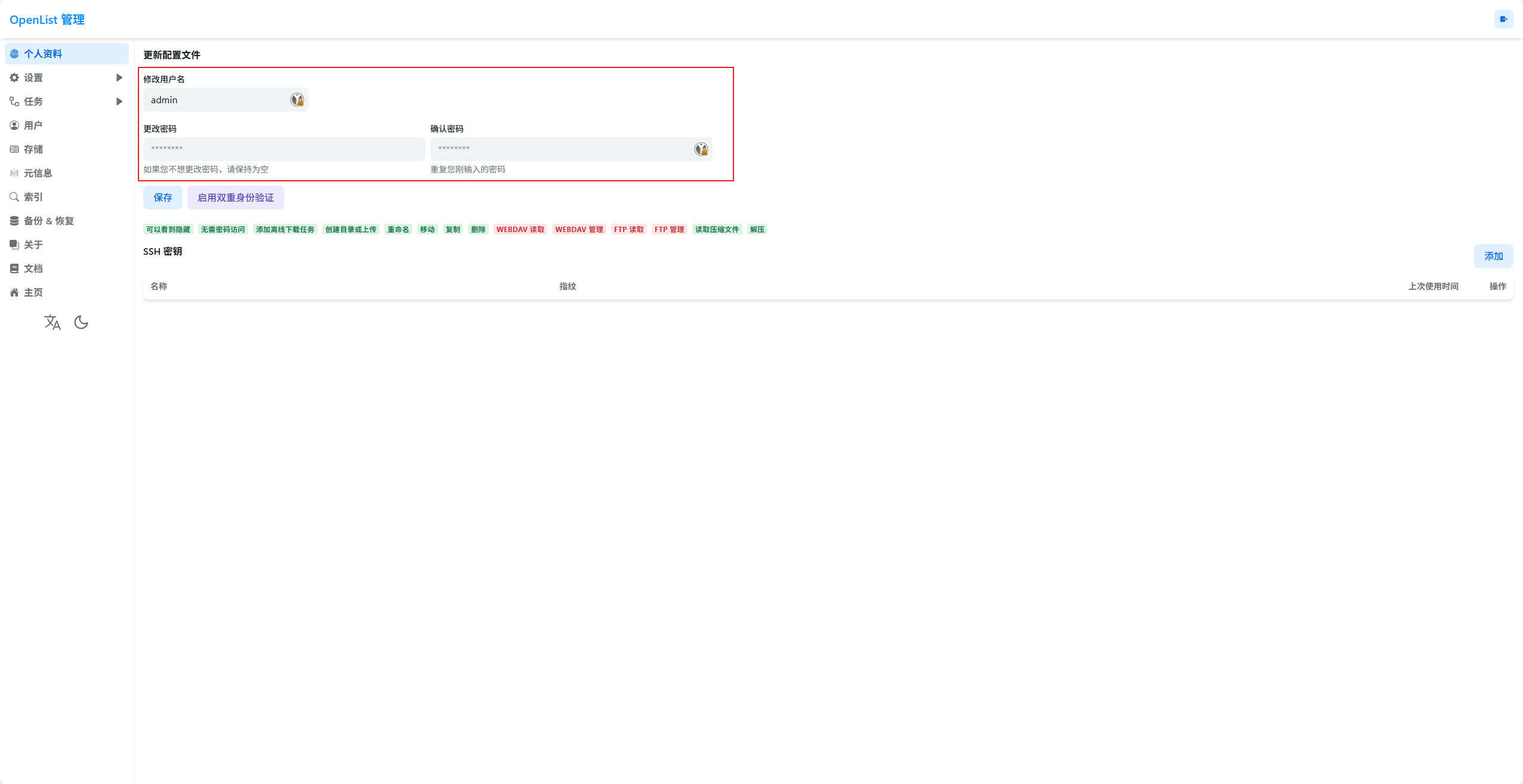
添加存储
- 在openlist后台点击存储-》添加,驱动选择阿里云盘(Oauth2)
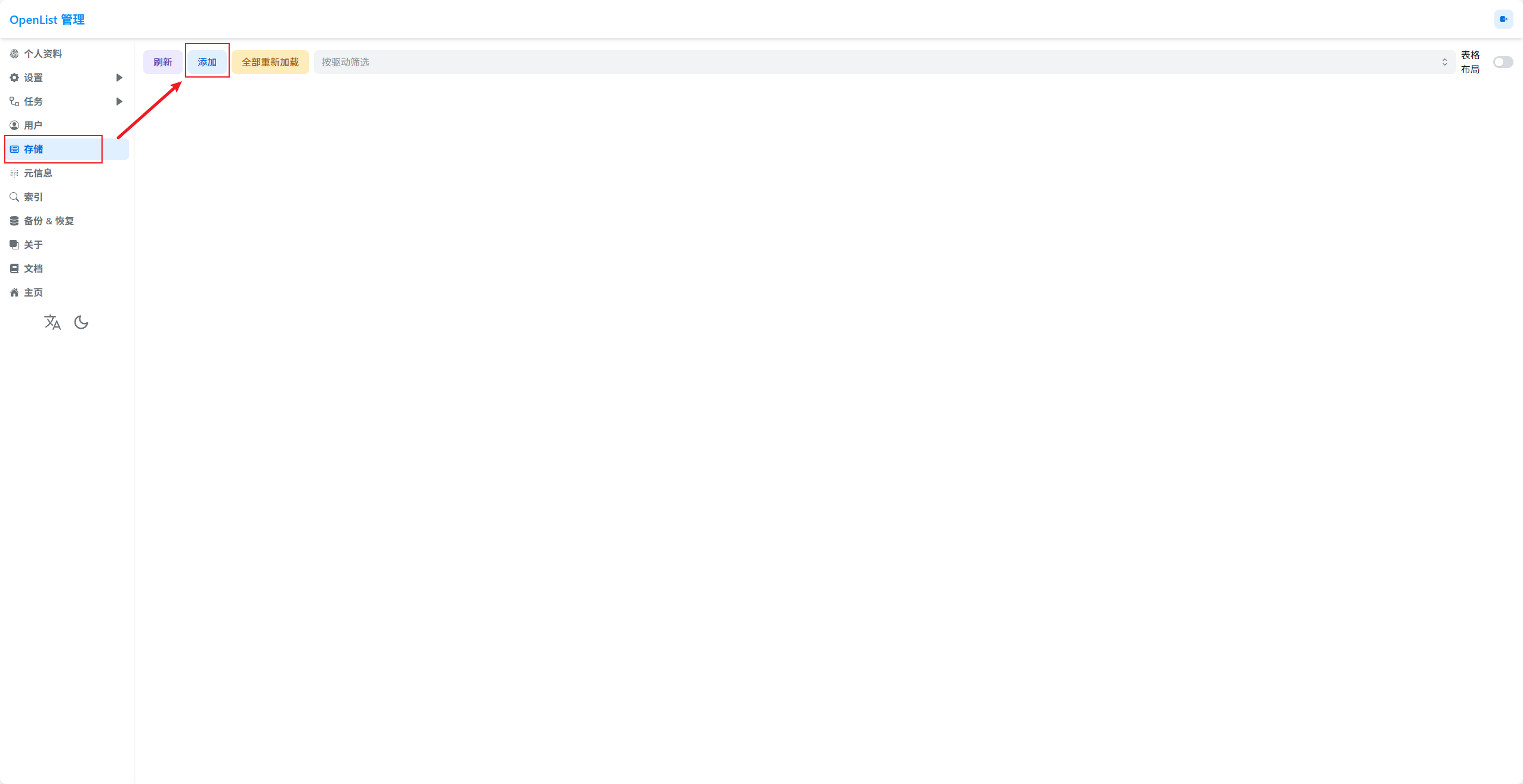
- 我们首先需要去访问api.oplist.org 获取令牌
勾选使用 OpenList 提供的参数。
客户端ID(ClientID/AppID)和应用密钥 (AppKey/Secret)均留空
点击获取Token按钮。
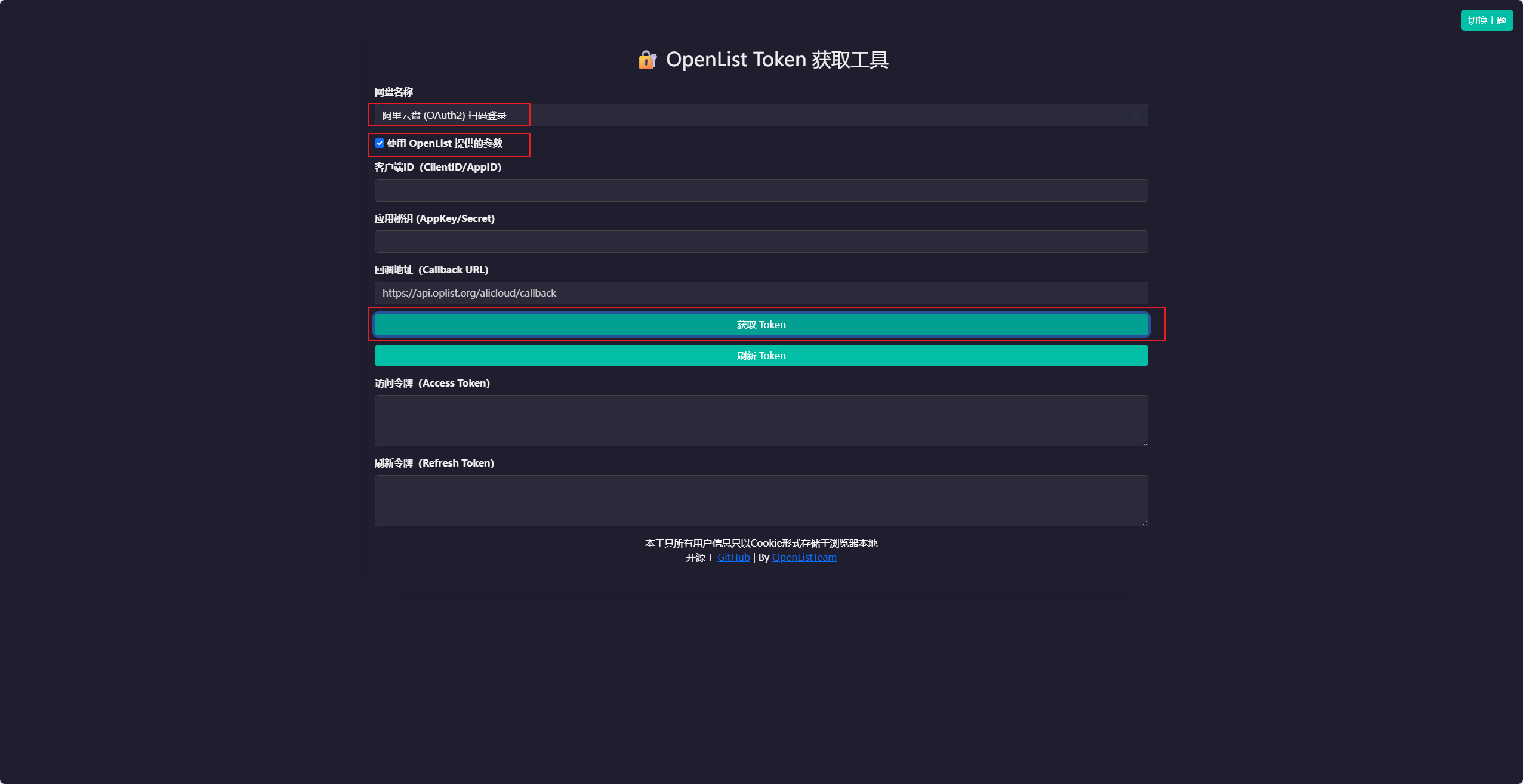
随后在弹出的二维码弹窗中使用阿里云盘app扫码登录
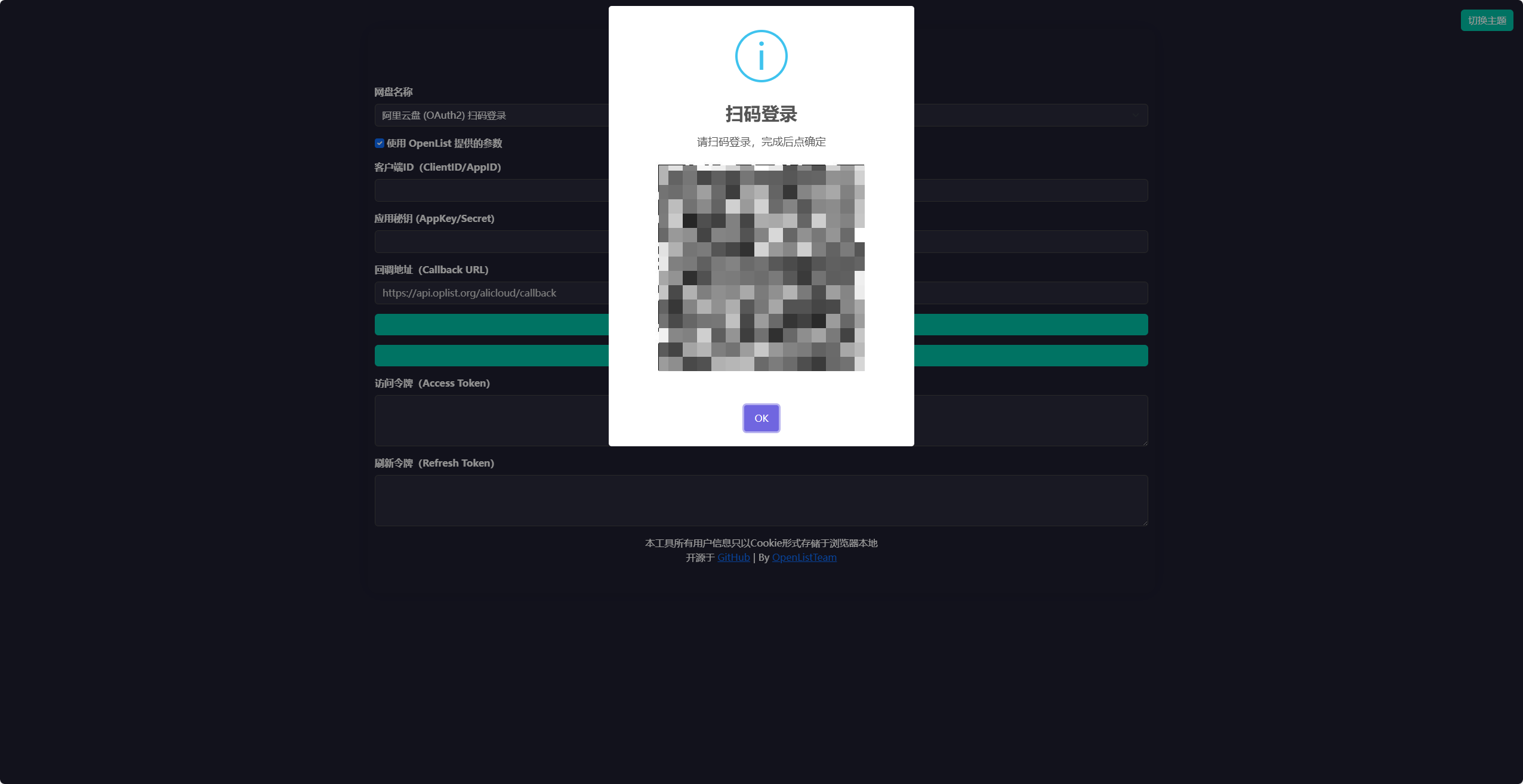
授权成功后,页面会显示你的访问令牌(Access Token)和刷新令牌(Refresh Token),请复制并保存这两个令牌。
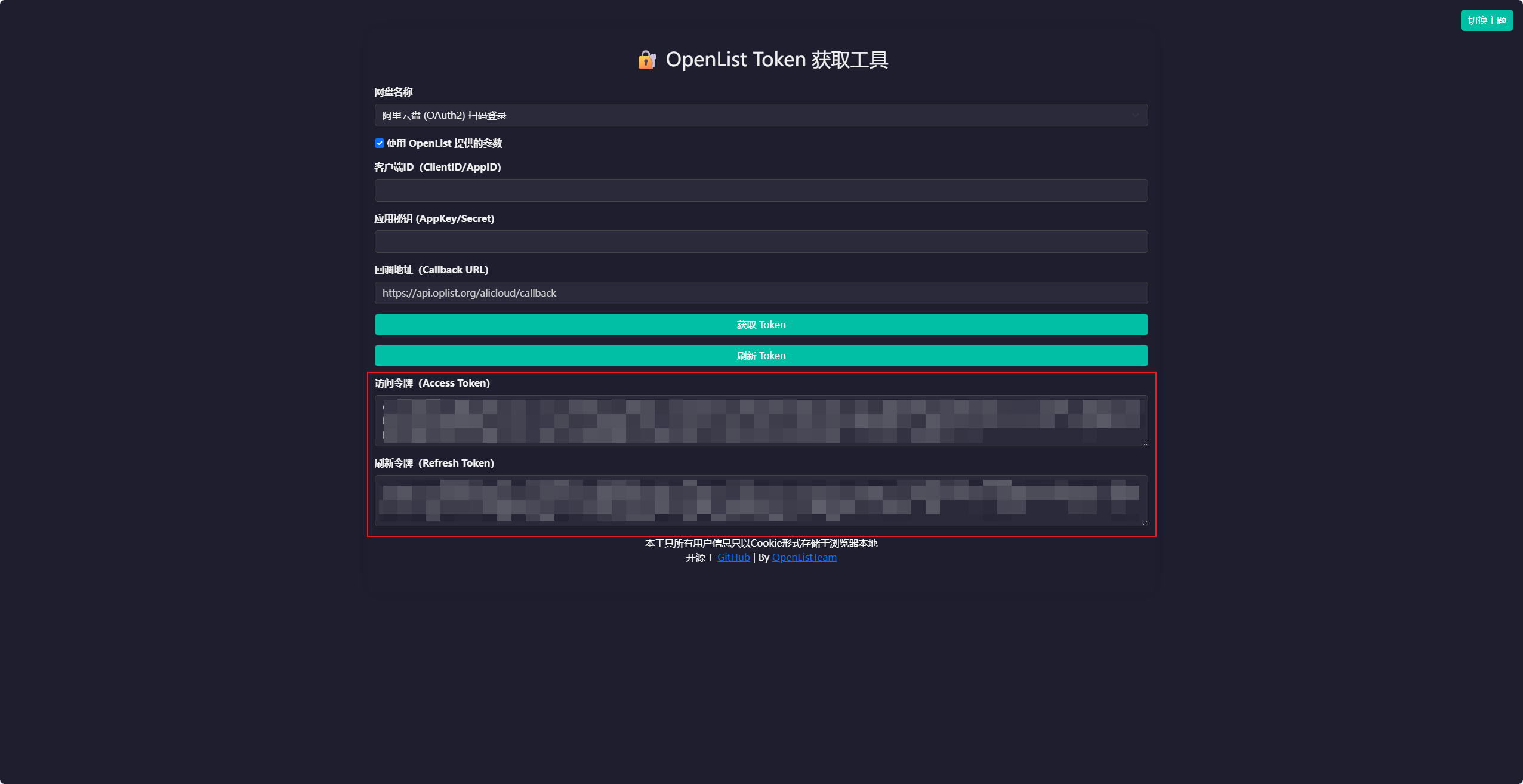 3. 随后回到阿里云盘的配置中
3. 随后回到阿里云盘的配置中
- 打开 OpenList 的管理界面,点击左侧菜单中的
存储。 - 在存储列表页面,点击右上角的
添加存储按钮 - 选择驱动为
阿里云盘(Oauth2)。 - 输入挂载路径,如:
aliyun-drive。 - 在
根文件夹 ID中填写上面获取的根文件夹 ID,如果使用根目录,请填写root。
- 打开 OpenList 的管理界面,点击左侧菜单中的
默认为
root,展示全部云盘内容,若只想展示某文件夹內内容,可以改为file_id,打开阿里云盘官网,点击进入要设置的文件夹时点击 URL 后面的字符串,如 https://www.alipan.com/drive/folder/5fe01e1830601baf774e4827a9fb8fb2b5bf7940,这个文件夹的 file_id 即为5fe01e1830601baf774e4827a9fb8fb2b5bf7940
在刷新令牌中填写上面获取的刷新令牌
勾选Use online api。
客户端ID(ClientID/AppID)和应用密钥 (AppKey/Secret)均留空。
在Api url address中填写 https://api.oplist.org/alicloud/renewapi
在秒传选项中,选择是否启用秒传功能(可选)。
在移除方式中,选择删除文件的方式(可选),默认是回收站。
在云盘类型中,选择云盘类型(可选),默认是默认类型。
在Livp 下载格式中,选择下载实况照片的格式(可选),默认是Jpeg。
在内部上传中,选择是否启用内部上传(可选),默认是关闭。
点击添加按钮,完成阿里云盘的添加。
至此,openList就安装完成了,也成功添加了阿里云盘的存储。

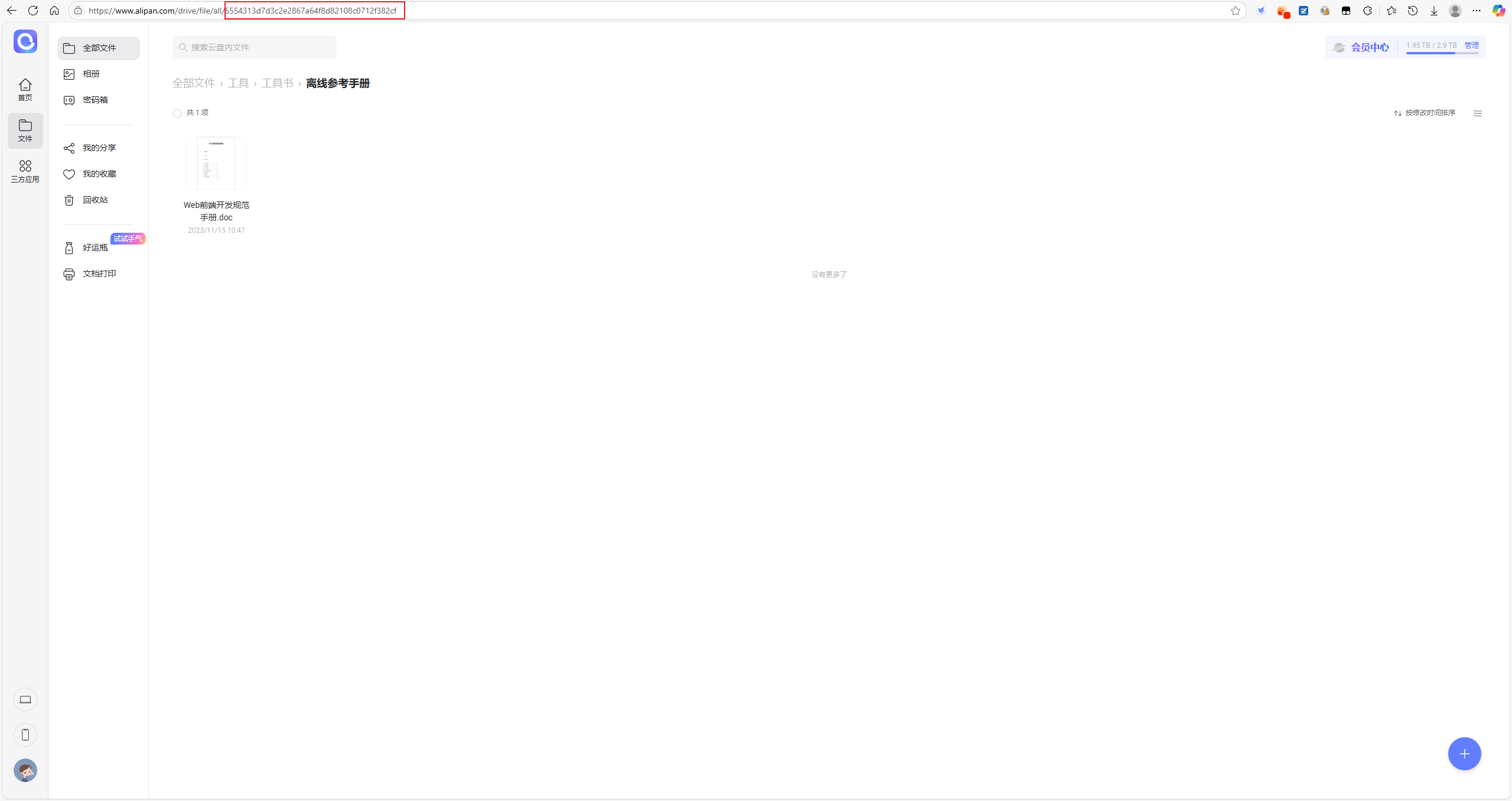

默认评论
Halo系统提供的评论